
За да можем да инсталираме операционна система на твърдия диск на нашия компютър и да можем да записваме и четем данни както на него, така и на външни дискове, е необходимо да извършим известна подготовка. В тази публикация ще видим как да правите дялове в Ubuntu.
Въпреки че много дискове вече идват с дял, конфигуриран и форматиран с файлова система, вероятно няма да служи на нашите цели за да инсталираме Ubuntu, следователно трябва да го изтрием и да инсталираме това, от което се нуждаем.
Как да направите дялове в Ubuntu. какво трябва да знаете
Първото нещо, което трябва да имате предвид, е че не могат да се правят модификации на дяла, където се намира операционната система, която използваме. Модификациите трябва да бъдат направени от друга операционна система, ако я имаме инсталирана, от операционна система, която може да се стартира от преносим носител или от дистрибуция на Linux, предназначена да извършва ремонти.
Казано по-просто, всяко устройство за съхранение, на което може да се записва могат да бъдат произволно разделени на единици, по-малки или равни на общия размер на единицата. Всяко разделение се нарича дял и за да получава данни, трябва да бъде форматирано с файлова система. Дистрибуциите на Linux имат достъп до дялове, присвоени на Windows, но Windows се нуждае от специална програма, за да преглежда съдържанието на дялове, които използват файлови системи, съвместими с Linux.
В миналото можехте да създавате само ограничен брой дялове, но това ограничение вече не е налице и е възможно да ги създадете за конкретни цели, като например съхранение на лични данни.
Казахме, че на всеки дял е присвоена файлова система, това е специален начин за организиране и съхраняване на информация. Дяловете с различни файлови системи могат да съществуват едновременно на едно и също устройство.
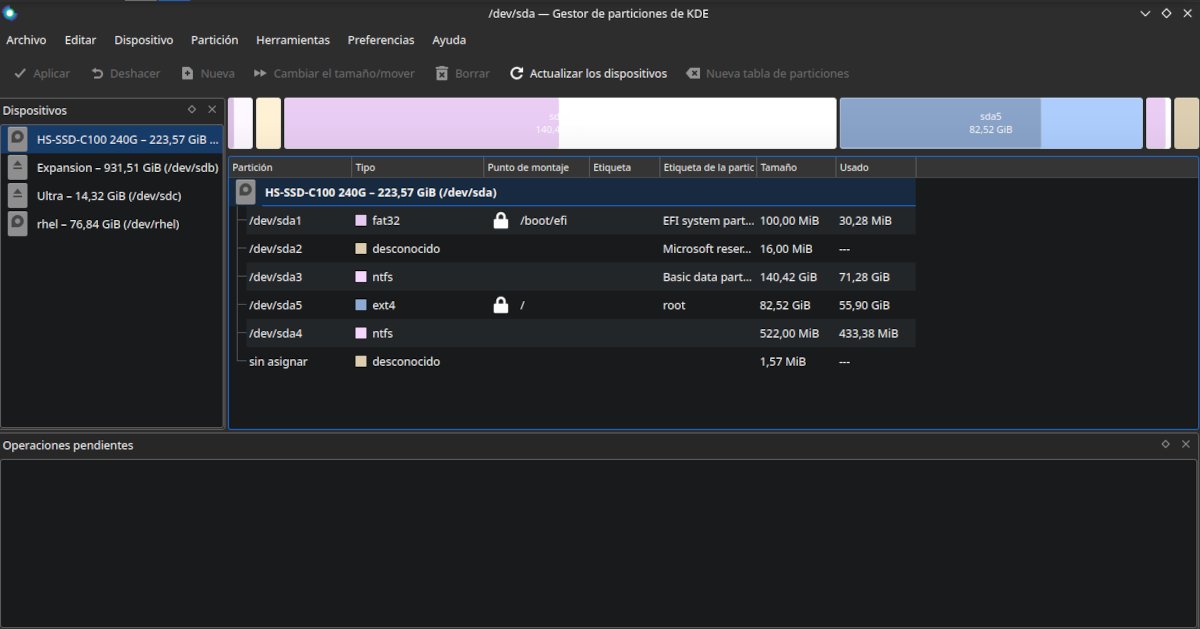
Схема за разделяне на Red Hat
Тези файлови системи Те не само ги запазват, но и включват информация за техните атрибути като име, пространство, което заемат и разрешения за достъп.. Той също така изгражда индекс на съдържанието и тяхното местоположение, така че операционната система да може да ги намери.
На теория е възможно да промените файловата система на дял, без да загубите данните, въпреки че се препоръчва да направите резервно копие, да форматирате дяла с новата система и след това да го копирате отново.
Най-популярните файлови формати са:
- FAT32: Първоначално използван от Windows, той остава валиден за преносими устройства за съхранение като флаш устройства и карти с памет. Освен това, ако Linux е инсталиран на модерен компютър, той автоматично ще създаде или ще поиска от потребителя да направи малък дял в този формат за използване от системата в случай на ръчна инсталация.
- NTFS: Това е файловата система, която Windows изисква за инсталирането си. Също така е идеален за използване на външни твърди дискове, защото може да работи с дискове, по-големи от FAT32 и може да се чете и записва първоначално от Windows и Linux. Mac могат да четат съдържание от твърди дискове в този формат, но изискват инсталиране на допълнителен софтуер, за да записват на тях.
- HFS +: Това е основният файлов формат на Mac.
- Ext2/3/4: Различно поколения на естествената файлова система на Linux. Ext4 е най-използваният, въпреки че други дистрибуции предпочитат xfs или Btrfs. И Windows, и Mac изискват допълнителен софтуер, за да го прочетат.
- btrfs: Това е възможният наследник на Ext4 като основен формат на Linux, тъй като може да обработва много по-големи единици за съхранение.
- XFS: Файлова система, създадена през 90-те години за UNIX и по-късно пренесена в Linux. Основната му характеристика е, че следи промените, улеснявайки възстановяването в случай на грешки.
- Размяна: Това не е правилна файлова система, а по-скоро място, където RAM временно съхранява информация, която не използвате.
MBR или GUID

Стандартът за MBR таблица на дяловете може да работи само с устройства до 2 GB и 4 първични дяла.
Ако сте преминали през други уроци или сте се опитали да използвате някои инструменти за създаване на инсталационни носители, може да сте попаднали на концепции като разширени дялове или стил на дялове. Ако устройството, което ще разделите, ще бъде свързано към сравнително модерен компютър (5 години или по-малко), няма да имате проблем да създадете повече от 4 дяла, въпреки че ръчното инсталиране на Linux дистрибуция ще бъде малко по-сложно. Но винаги можете да оставите ръчния инсталатор да се погрижи за всичко.
Колкото повече дялове има на едно устройство и колкото повече файлове съдържат тези дялове, толкова по-необходим ще бъде метод, който ни позволява бързо да намерим това, което търсим.
MBR и GPT са два стандарта за създаване на таблици на дялове. тоест списък на съществуващите дялове на всяка единица, включително точното им физическо местоположение в единицата за съхранение.
Не забравяйте, че разделянето на дялове е нещо виртуално, в реалния свят единицата за съхранение е разделена на дискове, подразделени на песни, разделени на сектори.
Друга подходяща информация е дали дялът съдържа операционна система с буутлоудър или просто записва данни.
GPT превъзхожда MBR с това, че не само може да обработва по-големи дискове за съхранение, но и взема предпазни мерки, за да гарантира, че данните могат да бъдат възстановени в случай, че бъдат случайно изтрити или изгубени поради физическа повреда на устройството.
Ако попаднете на устройство, форматирано с MBR таблица, ще видите два типа дялове: първичен и разширен.
- Основният дял използва се за съхраняване на операционната система и буутлоудъра. Това ще бъде този, към който компютърът отива след приключване на първоначалните проверки. Може да има до 4, но само един ще бъде активен в даден момент.
- Удълженият дял това е софтуерен трик за заобикаляне на ограничението от 4 първични дяла. Това е област, в която можем да съхраняваме трети тип дял, известен като логически дял.
- логически дял: Това е дял, създаден в рамките на разширената област на дяла, който може да съдържа операционна система, но никога да не бъде активен дял. Това означава, че ако искаме да влезем в операционна система, хоствана на един от тези дялове, първо трябва да преминем през буутлоудъра, инсталиран на един от основните.
Създаване на дялове в Ubuntu
В Ubuntu имаме няколко опции за създаване на дялове, както с графичен интерфейс, така и от командния ред. Някои от графичните инструменти са:
- Разширеният инструмент за разделяне: Той е част от инсталатора на Ubuntu и се появява, когато изберем да направим ръчно разделянето преди инсталацията.
- Приложението Дискове: Готов за използване и достъпен по всяко време, тъй като е инсталиран по подразбиране.
- Gparted редактор на дялове: Може да се инсталира от хранилища или да се използва като Linux дистрибуция от dvd или флашка.
Приложението Дискове няма много опции, затова препоръчвам да инсталирате Gparted. Дистрибуциите, получени от Ubuntu с работния плот на KDE, включват собствен инструмент, който, въпреки че има различен интерфейс, е много подобен на този на Gparted. Ще го намерите, като напишете дялове в менюто за търсене.
Създаване на дялове по време на инсталационния процес.
След като изберете езика, клавиатурната подредба и типа инсталация, Ubuntu ще попита дали Ubuntu ще споделя устройството с други операционни системи. Тогава Можем да изберем автоматизиран или ръчен процес. С автоматизирания процес ще трябва само да използваме плъзгач, за да изберем колко място ще съответства на всяка операционна система.
В ръчен режим трябва да създадем следните дялове:
- EFI: Запазено за системна употреба. Трябва да е с размер между 100 и 500 MB
- корен дял: От поне 20 MB ще използва формат Ext4 и там ще бъде инсталирана операционната система.
- Размяна: Задължително използване на компютри с по-малко от 4 GB RAM и по избор на компютри с повече памет.
Има възможност за създаване на отделен дял за папка /Home, където се съхраняват данни от инсталирани от потребителя програми, файлове, изтеглени от интернет, и документи. Това е полезно, защото можете да преинсталирате операционната система, без да губите информация.
Процедурата е следната:
- Кликнете върху устройството, с което ще работим.
- Ако този модул имаше дялове, поставяме показалеца върху всеки един от тях, за да го изберем и след това върху бутона за знак -.
- Поставяме показалеца върху табелата +
- Посочваме размера на дяла, изразен в MB.
- Тъй като няма ограничение за създаването на първични дялове, оставяме този раздел такъв, какъвто е. Същото с местоположението.
- В падащото меню за използване избираме EFI за първото и Ext4 за второто.
- Когато създадем Ext4 дял, той ще ни помоли да дефинираме точка на монтиране. Пишем /, за да покажем, че това е root дял.
- Натискаме бутона за създаване на дяла.
Не забравяйте, че след като сте създали дяла, трябва да натиснем отново знака +, за да създадем следващия. В падащото меню за използване ще намерим опциите за създаване на суап дял или отделен /home дял.
След като процесът на създаване приключи, можем да продължим с инсталацията.
GParted
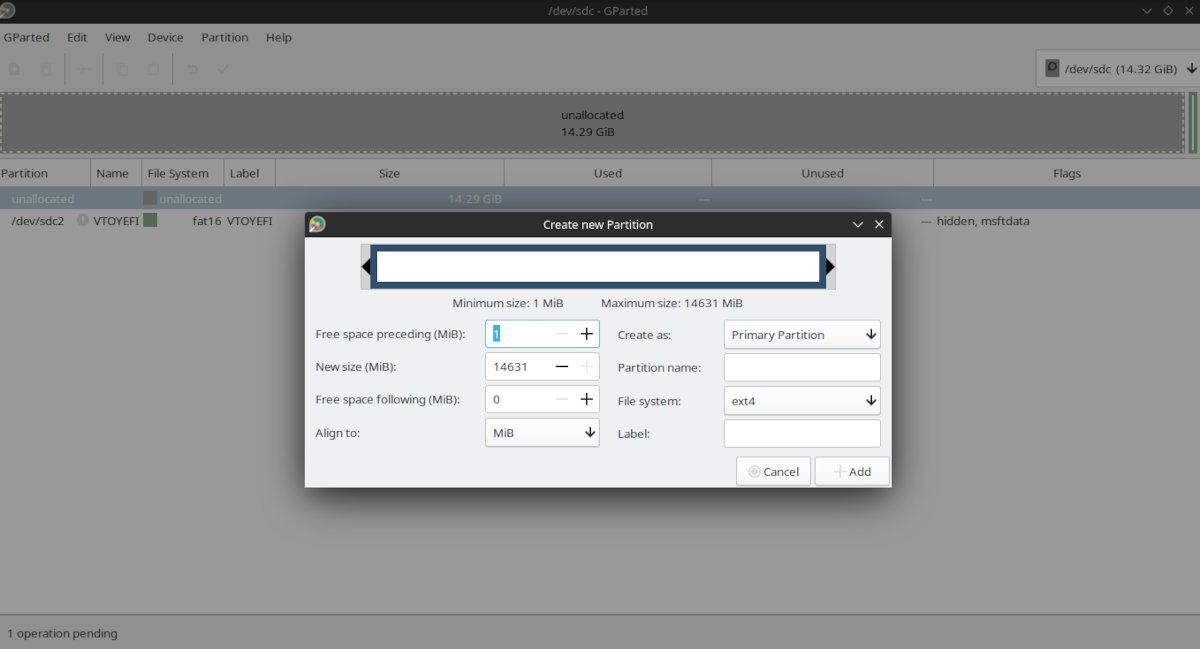
Това е съветникът за създаване на дял на Gparted.
С този инструмент процедурата е както следва:
- Избираме единицата, върху която ще работим в горната дясна част на менюто.
- Ако има създадени дялове, поставяме курсора на мишката върху всеки един и с десния бутон избираме да го изтрием или форматираме.
- Ако искаме да създадем нов дял, поставяме показалеца там, където показва празно място и с десния бутон избираме Нов.
- В прозореца, който се отваря, завършваме измерването, изразено в MiB. 1 MiB се равнява на 1049 MB. Първият резултат в Google, когато търсите еквивалентност, е калкулатор.
- След това избираме файловата система. Не е необходимо да попълвате останалите параметри.
- След като приключим, кликваме върху Добавяне.
- Кликнете върху бутона със символа за отметка, за да приложите всички операции.